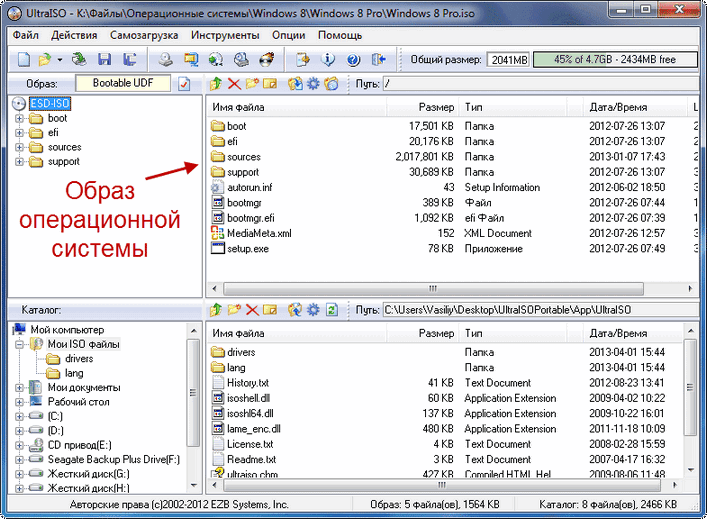Windows 8.1 и 8 – это операционные системы, которые обладают множеством новых и полезных функций. Однако, чтобы установить их на свой компьютер или ноутбук, необходимо иметь загрузочную флешку. В этой статье мы расскажем вам, как создать загрузочную флешку Windows 8.1 и 8 с помощью программы UltraISO.
UltraISO – это мощная программа для создания, редактирования и конвертации образов дисков. С ее помощью вы сможете создать загрузочную флешку Windows 8.1 и 8, которую вы сможете использовать для установки операционной системы.
Для начала вам потребуется сам образ Windows 8.1 или 8, который можно скачать с официального сайта Microsoft. Затем вам потребуется скачать и установить программу UltraISO, которую вы также можете найти на официальном сайте разработчика. После установки программы вы будете готовы к созданию загрузочной флешки.
Далее вам следует открыть программу UltraISO и выбрать пункт «Файл» -> «Открыть» в верхнем меню. В появившемся окне выберите образ Windows 8.1 или 8, который вы скачали ранее. При выборе образа обратите внимание на расширение файла, оно должно быть .iso.
После открытия образа Windows 8.1 или 8 вам следует подключить флешку к компьютеру и выбрать пункт «Записать диск» в верхнем меню программы. В появившемся окне выберите соответствующую флешку в поле «Выбрать устройство» и нажмите «Записать». Ваша загрузочная флешка готова!
Теперь вы знаете, как создать загрузочную флешку Windows 8.1 и 8 в программе UltraISO. Этот метод позволит вам быстро и удобно установить новую операционную систему на свой компьютер или ноутбук. Удачи!
Как создать загрузочную флешку Windows 8.1 и 8 в UltraISO: подробная инструкция
Для создания загрузочной флешки Windows 8 или 8.1 в UltraISO вам понадобятся следующие вещи:
- Флеш-накопитель с достаточной емкостью для установки операционной системы.
- Образ диска Windows 8 или 8.1 в формате ISO.
- UltraISO — программное обеспечение для работы с образами дисков.
После того, как вы подготовили все необходимое, можно переходить к созданию загрузочной флешки.
- Запустите UltraISO и выберите пункт меню «Файл» -> «Открыть».
- В появившемся окне выберите ISO-образ диска Windows 8 или 8.1 и нажмите «Открыть».
- В главном окне UltraISO выберите меню «Загрузочная» -> «Запись образа диска…».
- В новом окне выберите нужный флеш-накопитель из списка «Накопитель» и установите опцию «Записать методом USB-HDD+».
- Нажмите кнопку «Запись», чтобы начать процесс создания загрузочной флешки.
- Подождите, пока UltraISO выполнит запись образа на флеш-накопитель. Это может занять некоторое время.
- После завершения записи вы можете закрыть UltraISO и извлечь флеш-накопитель из компьютера.
Теперь у вас есть загрузочная флешка с операционной системой Windows 8 или 8.1, которую можно использовать для установки на другие компьютеры.
Обратите внимание, что создание загрузочной флешки с использованием UltraISO может потребовать прав администратора.
Создание загрузочной флешки Windows 8 или 8.1 в UltraISO не сложно, если следовать этой подробной инструкции. Вам понадобится образ диска в формате ISO и флеш-накопитель, а остальные шаги можно выполнить с помощью UltraISO. Удачи в создании загрузочной флешки!
Подготовка флешки
Перед тем как начать создание загрузочной флешки с Windows 8.1 или 8 в UltraISO, необходимо выполнить несколько предварительных шагов, чтобы убедиться, что флешка готова к использованию:
- Убедитесь, что флешка свободна от важной информации, так как весь ее содержимый будет удален.
- Проверьте, что флешка имеет достаточное количество свободного пространства для установки Windows 8.1 или 8. Рекомендуется иметь не менее 8 ГБ свободной памяти.
- Убедитесь, что флешка функционирует исправно и может быть использована для записи информации.
После выполнения этих шагов флешка готова к использованию для создания загрузочной флешки с помощью UltraISO.
Выбор правильного образа Windows
Во-первых, нужно определиться с битностью операционной системы. Windows 8.1 и 8 могут быть как 32-битными (x86), так и 64-битными (x64). Определиться с битностью можно, зайдя в системные настройки компьютера или посмотрев на характеристики процессора.
Во-вторых, следует определиться с версией Windows. Существует несколько основных редакций, таких как Windows 8.1 Pro, Windows 8.1 Enterprise, Windows 8.1 Education и другие. Выбор версии зависит от ваших потребностей и требований к функциональности операционной системы.
После определения битности и версии Windows, можно приступить к поиску образа операционной системы. Образ Windows можно скачать с официального сайта Microsoft или с других надежных источников. Важно убедиться, что образ скачан из надежного источника, чтобы избежать установки вредоносного программного обеспечения.
После скачивания образа Windows, его необходимо сохранить на компьютере и использовать при создании загрузочной флешки в UltraISO. Образ можно сохранить в специальную папку, чтобы было легче найти его в дальнейшем.
Обратите внимание на правильность выбора образа операционной системы, чтобы не возникло проблем при установке и использовании Windows 8.1 или 8. Следуйте инструкциям и рекомендациям Microsoft, чтобы обеспечить безопасность и стабильность работы вашей операционной системы.
| Битность | Версии Windows 8.1 | Версии Windows 8 |
|---|---|---|
| 32-битная (x86) | Windows 8.1 | Windows 8 |
| 64-битная (x64) | Windows 8.1 Professional, Windows 8.1 Enterprise, Windows 8.1 Education | Windows 8 Professional, Windows 8 Enterprise, Windows 8 Education |
Загрузка UltraISO
1. Перейдите на официальный сайт UltraISO и найдите раздел «Скачать».
2. Проверьте, что вы выбрали правильную версию программы для вашей операционной системы. Для Windows 8.1 и 8 выберите версию UltraISO для Windows.
3. Нажмите на ссылку «Скачать» и сохраните установочный файл на ваш компьютер.
4. По завершению загрузки, найдите скачанный файл и запустите его.
5. Следуйте инструкциям установщика и укажите путь для установки UltraISO. Рекомендуется выбрать стандартную установку.
6. После завершения установки, запустите UltraISO из меню «Пуск» или с рабочего стола.
Теперь вы готовы использовать UltraISO для создания загрузочной флешки Windows 8.1 и 8.
Подключение флешки к компьютеру
Для создания загрузочной флешки с операционной системой Windows 8.1 или 8 в программе UltraISO, вам необходимо сначала подключить флешку к компьютеру. Для этого следуйте инструкции:
- Вставьте флешку в свободный USB-порт компьютера.
- Дождитесь, пока компьютер распознает флешку. Обычно это занимает несколько секунд.
- Откройте проводник Windows, нажав на значок папки в панели задач или используя комбинацию клавиш Win + E.
- В проводнике вы увидите список подключенных дисков и устройств. Найдите флешку в списке и запомните ее букву диска (например, «E:»).
Теперь, когда флешка подключена к компьютеру и вы знаете ее букву диска, вы можете перейти к следующему шагу — созданию загрузочной флешки в программе UltraISO.
Создание загрузочной флешки
Чтобы создать загрузочную флешку с помощью UltraISO, следуйте этой пошаговой инструкции:
- Загрузите и установите программу UltraISO на свой компьютер.
- Подготовьте флешку, которую вы хотите использовать в качестве загрузочного устройства. Убедитесь, что она пустая или содержит только необходимые вам файлы.
- Запустите программу UltraISO и выберите опцию «Файл — Открыть».
- Выберите образ диска формата ISO, который вы хотите использовать для создания загрузочной флешки. Образ диска должен содержать установочные файлы операционной системы Windows 8.1 или 8.
- Подключите флешку к компьютеру и выберите опцию «Быстрое открытие» в программе UltraISO.
- Выберите флешку в списке доступных устройств.
- Нажмите на кнопку «Записать на диск» и подождите, пока процесс создания загрузочной флешки будет завершен.
- После успешного создания загрузочной флешки, вы можете использовать ее для установки или восстановления операционной системы Windows 8.1 или 8.
Теперь у вас есть загрузочная флешка Windows 8.1 или 8, которую вы можете использовать для установки операционной системы на любой компьютер. Удачи!
Запуск UltraISO
Чтобы начать создание загрузочной флешки Windows 8.1 и 8 с помощью UltraISO, следуйте инструкциям ниже:
- Запустите UltraISO, дважды щелкнув на ярлыке программы на рабочем столе или используя меню «Пуск».
- При открытии программы появится главное окно UltraISO со списком доступных функций.
- На верхней панели выберите пункт «Файл» и в выпадающем меню выберите «Открыть».
- В появившемся окне выберите образ Windows 8.1 или 8, который вы хотите использовать для создания загрузочной флешки, и нажмите «Открыть».
- После открытия образа, вам станут доступны дополнительные функции UltraISO для работы с ним.
Теперь вы можете приступить к созданию загрузочной флешки с помощью UltraISO, следуя инструкциям в остальных разделах статьи.
Открытие образа Windows в UltraISO
Чтобы открыть образ Windows в UltraISO, следуйте этим простым инструкциям:
- Запустите программу UltraISO на вашем компьютере.
- В меню выберите «Файл» и затем «Открыть».
- В окне выбора файла найдите и выберите образ Windows, который вы хотите открыть. Образ может иметь расширение .iso или .img.
- Щелкните на кнопке «Открыть».
- После этого образ Windows будет открыт в программе UltraISO, и вы сможете просматривать и редактировать его содержимое.
Теперь вы можете использовать UltraISO для создания загрузочной флешки Windows 8.1 и 8, следуя дальнейшим инструкциям.
Форматирование флешки
Перед тем как создать загрузочную флешку с помощью UltraISO, необходимо правильно отформатировать флеш-накопитель. Это важно для корректной установки операционной системы и избежания возможных ошибок.
1. Подключите флешку к компьютеру.
2. Откройте «Проводник» и найдите флешку среди устройств. Обычно она обозначается буквой, например «Ф:».
3. Щелкните правой кнопкой мыши на иконке флешки и выберите опцию «Форматировать».
4. В открывшемся окне выберите файловую систему «FAT32» или «NTFS». FAT32 является более универсальным выбором, поддерживаемым большинством компьютеров и устройств. NTFS может быть полезен, если у вас есть файлы, размер которых превышает 4 ГБ.
5. Для выбранной файловой системы оставьте значение «Размер блока» по умолчанию.
6. Отключите опцию «Быстрое форматирование». Это займет больше времени, но обеспечит более надежный результат.
7. Нажмите кнопку «Начать» и подождите, пока форматирование флешки завершится.
После завершения форматирования флешка будет готова к созданию загрузочной копии системы. Теперь можно переходить к следующему шагу.